目次
Samsungスマートフォンで通話を録音したいとお考えですか?通話録音機能は、すべてのGalaxyデバイスでネイティブに利用でき、プロセス全体を簡素化します。これは、Galaxyスマートフォンで通話を録音するために、サードパーティのアプリが必要ないことも意味します。
Samsung Galaxy デバイスで通話を録音するには、以下のガイドをチェックしてください。
電話の通話を録音することは許可されていますか?
Samsung Galaxy携帯電話で通話録音を開始する前に、お住まいの国や地域の規則や規制により、この機能が利用できない場合があることを知っておく必要があります。
- 国によっては、相手の同意なしに通話を録音することが違法とされている場合があります。そのため、お使いのSamsung Galaxyデバイスに通話録音機能がない場合でも、驚かないでください。このような場合、この機能を有効にするためにできることは何もないので、運が悪いとしか言いようがありません。
- 一部の地域では、録音が合法であっても、Samsungはまだそれを実装していない可能性があります。このことは、お使いのSamsung携帯に通話録音オプションが表示されない理由を説明するのに役立つ可能性があります。
- VoWiFi通話、つまりWi-Fiで行われる音声通話を録音することはできません。
- また、サードパーティアプリを使用してAndroidで通話を録音することはできませんのでご注意ください。プライバシー保護の観点から、これらのアプリはAndroid 9またはそれ以降のバージョンのOSでは動作しません。動作すると主張するアプリは、あなたのAndroidデバイスをルート化する必要があり、その保証を無効にする可能性があります。
したがって、通話録音機能がデバイスにない場合、Playストアからアプリをダウンロードしても、この機能を得ることはできません。お使いのAndroid端末にデフォルトのダイヤラーとしてGoogle電話アプリが搭載されている場合は、Google電話アプリを使用した通話録音に関するガイドに従うことができます。
サムスンのコールレコーダーは、通話を録音していることを相手に知らせる録音済みメッセージを再生しません。このため、デフォルトのダイヤラーとしてGoogle Phoneアプリを使用する携帯電話に対して大きな優位性を持っています。このようなデバイスでは、相手に気づかれずに通話を録音することはできません。通話録音を開始または停止するたびに、通話の参加者全員に"This call is now being recorded"というメッセージが表示されます。
サムスンの携帯電話で通話を自動的に録音する方法
Samsung Galaxy スマートフォンでは、すべての通話を自動的に録音するように設定できます。お好みに応じて、電話帳のすべての連絡先、選択した連絡先、または不明な番号からの通話のみを録音することができます。
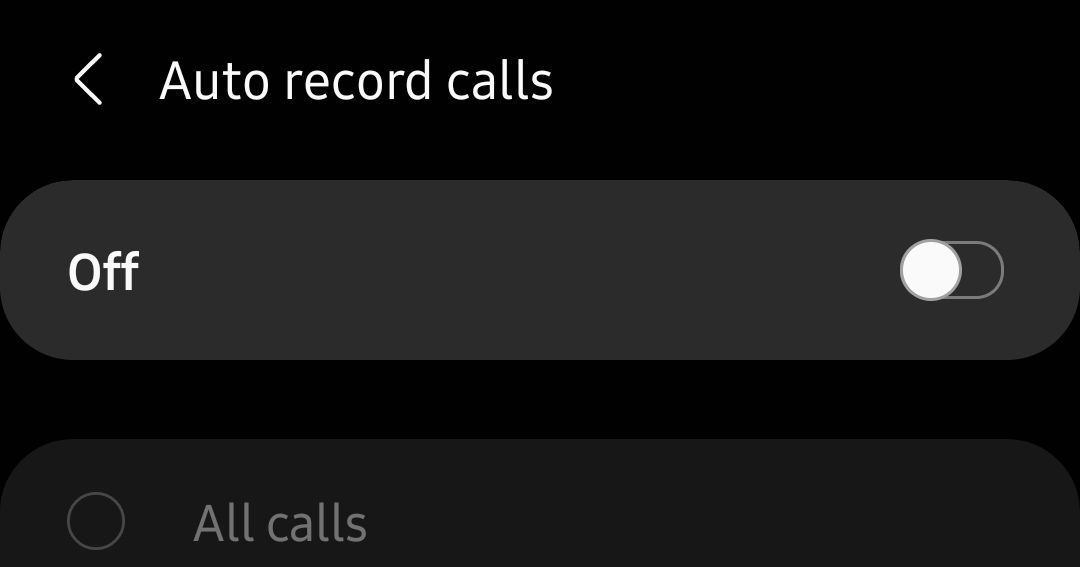
- Samsung Galaxy デバイスで [電話] アプリを開きます。
- 右上隅にある3ドットのオーバーフローメニューボタンをタップし、設定> 通話を記録する.
- 自動記録呼び出しメニューにジャンプし、機能を有効にする.
- すべての通話を録音するか、未保存の番号からの通話を録音するか、特定の番号からの通話を録音するかを選択します。
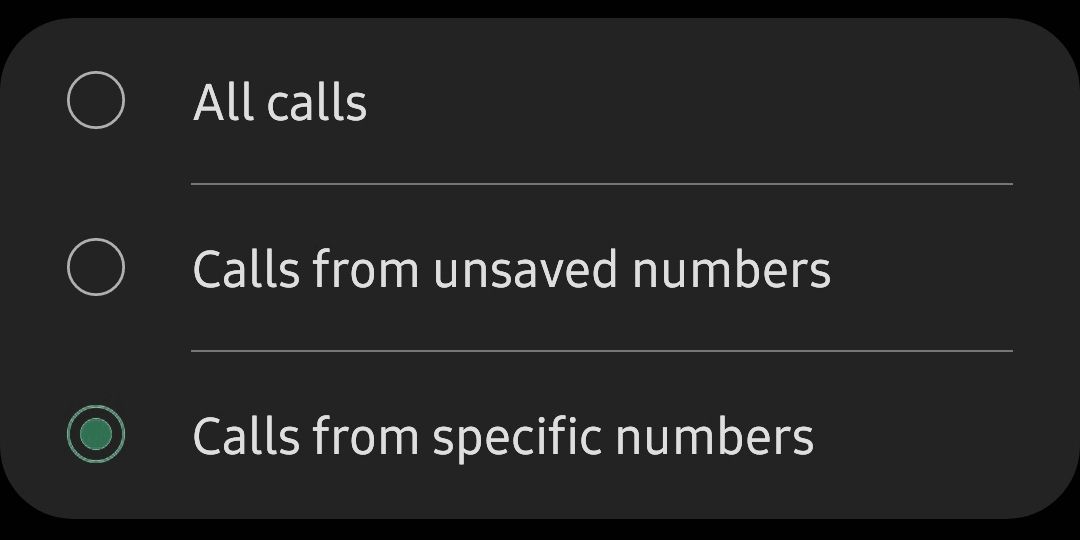
Galaxy Phone で通話を手動で録音する方法
Samsung Galaxy S22、Note、Galaxy Fold シリーズなどの携帯電話でも、手動で通話を1回だけ録音することができます。以下はその方法です。
- Samsung デバイスで電話アプリを開き、通話を録音する連絡先に電話をかけます。または、録音したい着信に応答します。
- 通話画面で、「通話を録音」ボタンをタップして録音を開始します。通話画面にオプションが表示されない場合は、右上の3点メニューボタンをタップし、通話録音オプションを選択します。
- 通話録音機能を初めて使用する際は、利用規約に同意するよう促されます’。
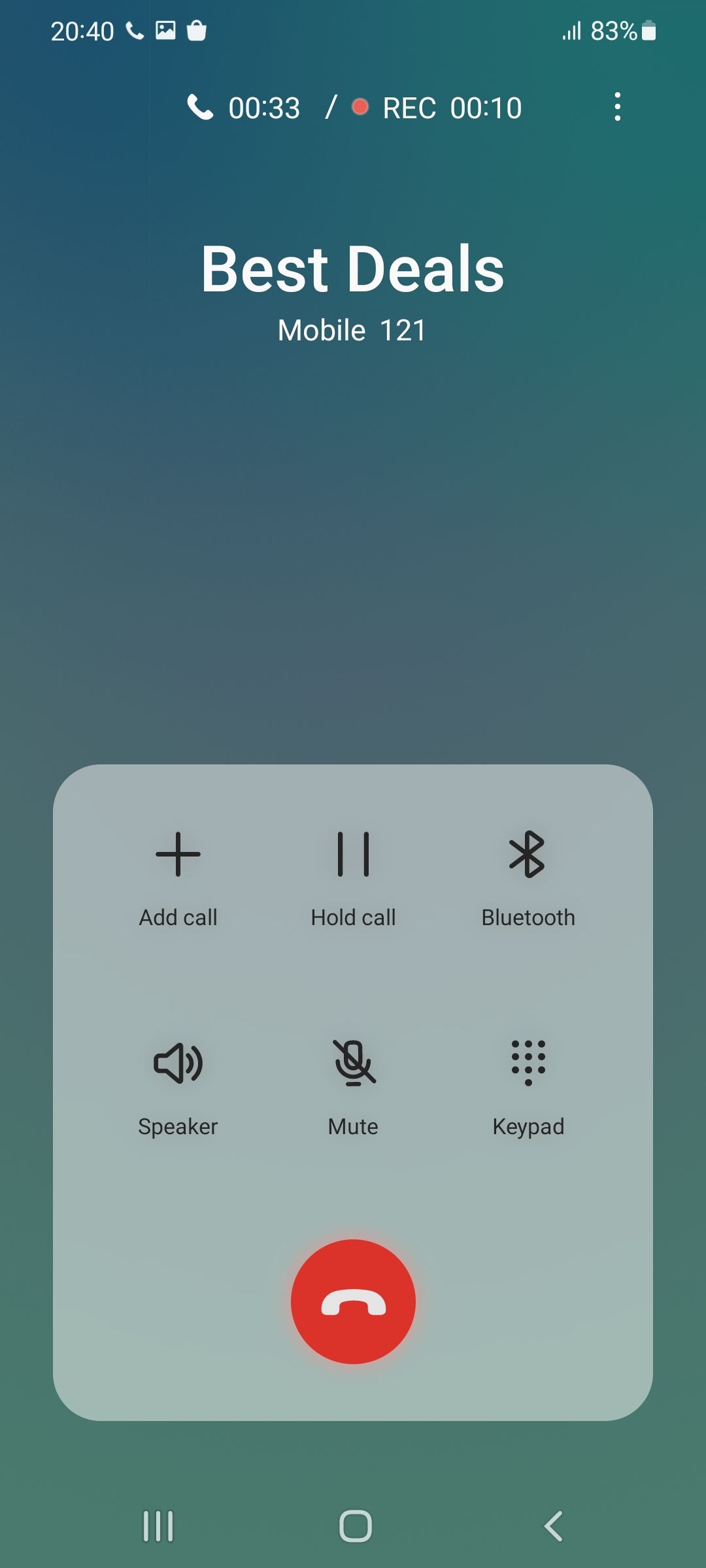
他の機種とは異なり、通話を録音しても相手には通知されません。これは、Google 電話アプリをデフォルトのダイヤラーアプリとして使用している Android 端末でのみ発生します。
電話を録音する手順は、One UI 4とOne UI 5で変わりません。
録音された通話を表示する方法
Samsung Galaxy デバイスの電話アプリから録音した通話を表示することができます。
- Samsung Galaxy デバイスで「電話」アプリを起動します。
- 右上の3点オーバーフローメニューボタンをタップします。
- 設定> 通話を録音する> 録音された通話に移動します。すべての録音された通話はここに表示されます。ファイル名には連絡先名または電話番号が表示されるので、録音した通話を簡単に特定することができます。
録音された音声ファイルを選択し、共有オプションをタップすると、録音された通話をWhatsApp、Gmail、ドライブなどで共有することができます。
Samsungギャラクシーデバイスでの通話録音
私たちが見てきたように’, サムスンギャラクシースマートフォンで通話を録音するためのプロセスは非常に簡単です, 現地の法律があなたの地域で機能を提供するから会社を防止しない場合’, 。
また、権力には責任が伴うので、通話相手に知らせずに通話を録音することは絶対にしないでください。
通話録音はちょうどあなたが見つける多くの機能の一つである’ll サムスンのデバイスではなく、他のAndroid携帯電話.それはよくあなたがギャラクシーで行うことができます他のもののいくつかを探索する価値がある’s One UIソフトウェア。








